|
|
はじめに
「使ってみよう」では、読取アプリが提供する機能を具体的に説明します。
QRコードを読取る、読取ったデータを連携アプリで使う、読取ったデータを保存する手順や操作を詳しく記述しています。
ガラケー、アンドロイドスマホ、iphoneで利用可能な読取アプリの機能実装状況も記載していますので、お持ちの端末でご確認ください。
端末にインストールされている読取アプリの機能や性能を評価するには、データ内容がわかっている評価用のQRコードが必要です。
本ホームページでは、「やってみよう」に評価用のQRコードを掲載しておりますので、ご自分の端末の機能性能評価にお使いください。
|
|
カメラで読取る
【 実装状況】
ガラケー 標準実装されている
アンドロイド 標準実装されている
iphone 標準実装されている
QRコード読取は端末に内蔵されているカメラを使います。
読取アプリを起動すると、自動的にカメラが起動され読取画面が表示されます。
主な読取画面を下に示します。左から
画面に映っていれば読み取れるもの
画面中央に合わせるもの(中央にきらきらマークが出る)
画面に表示される線を中央に合わせるもの
画面を枠の中に入れるもの
等です
QR-コードにカメラをかざして読取ります。スマホなどでは、QRコードの一部が写っただけで読取れる高感度のものもあります。
この頃は、読取アプリ、端末カメラとも品質は高く、読取エラーはコード側にあることが多いようです。
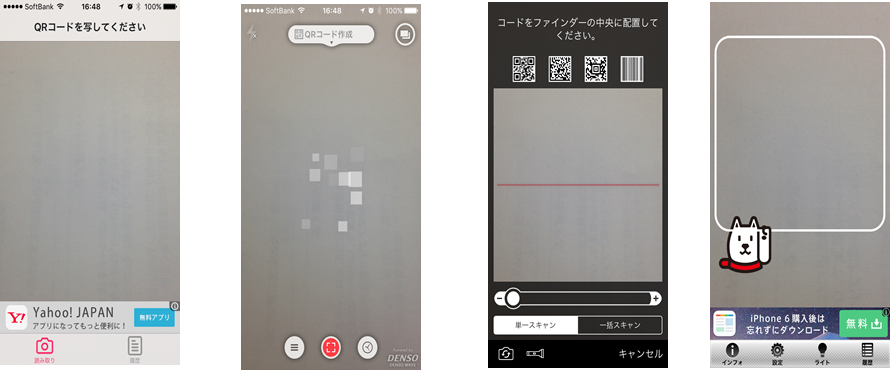
画像をクリックすると拡大します
このページのトップに戻る
|
|
カメラロール(アルバム)から読取る
【 実装状況】
ガラケー 実装していない
アンドロイド まれに実装している
iphone まれに実装している
一部の読取アプリには、カメラ―ロール(アルバム)にコピーされたQRコード(画像)を読出してくれるものがあり、大変便利です。
読取がカメラだけだと、印刷物から読取る場合はよいのですが、Webやメールに添付されたQRコードは、もう一台端末がないと読み取れません。
この問題を解決してくれるのがこの機能です。
ブラウザー、メーラーのコピー機能を使い、QRコード画像をカメラロール(アルバム)にコピーしてから、読取アプリで読取ります
|
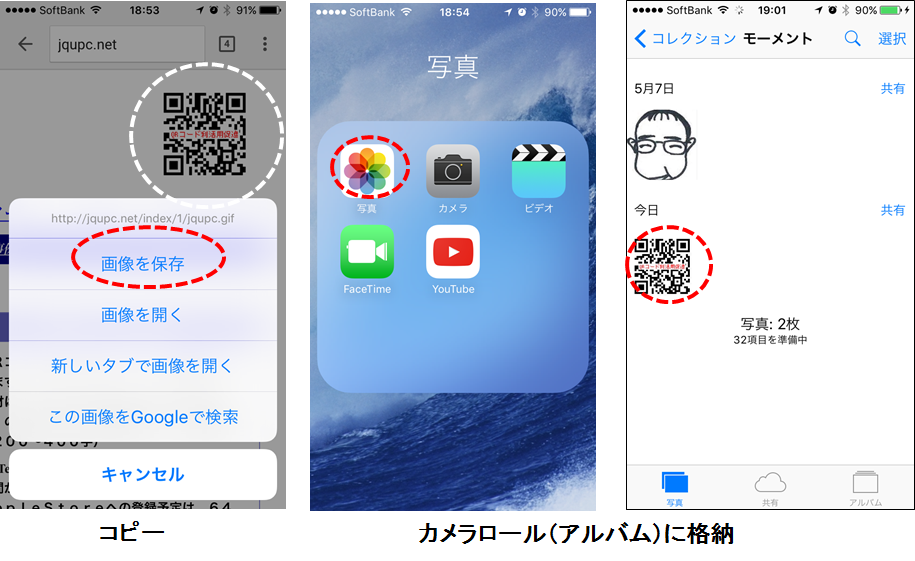
QRコードをカメラロールにコピーする
|
|
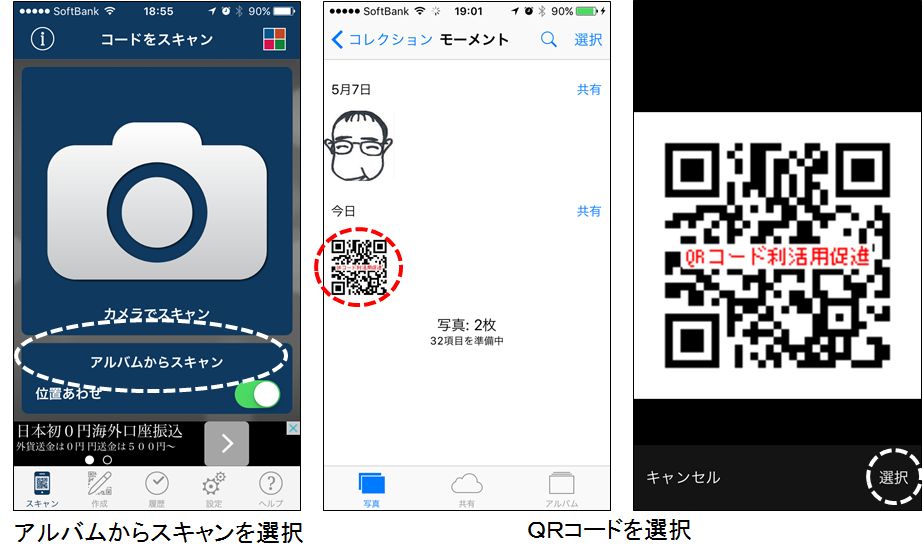
QRコードを読取る
|
|
画像をクリックすると拡大します
|
このページのトップに戻る
|
|

